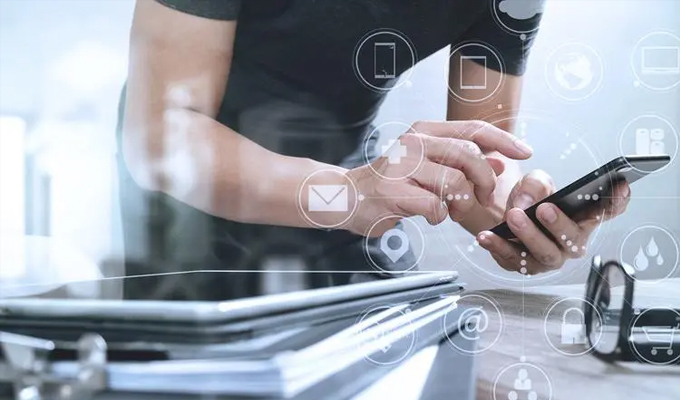本文将以不同系统电脑共享文件为主题,介绍如何实现文件共享的跨平台指南。首先从四个方面进行阐述:网络设置、文件共享设置、用户权限设置和文件访问方式。在每个方面都将详细说明具体操作及注意事项。之后对全文进行总结归纳。
1、网络设置
在不同系统电脑进行文件共享前,首先需要进行合适的网络设置。其中,重要的是确保所有电脑都连接在同一个局域网下,可以通过路由器或者交换机设备进行连接。

另外,还需要确保每台电脑都有独立的IP地址,并且互相之间可以互通。可以通过在控制面板中查看网络连接属性,配置IP地址和子网掩码等信息。
此外,还可以考虑使用网络扫描工具进行扫描,确保网络连接正常、稳定。
2、文件共享设置
在进行文件共享时,需要先进行相关设置。首先,确保电脑上的文件共享功能已经打开。在Windows系统中,可以在控制面板的共享选项中进行设置,并选择要共享的文件夹。
在Linux系统中,可以通过Samba服务进行文件共享设置。需要先安装Samba,并在配置文件中设置共享目录及访问权限。
另外,在macOS系统中,可以通过“系统偏好设置”中的“共享”选项进行文件共享设置,并选择共享的文件夹。
3、用户权限设置
为了保护文件的安全性,需要进行用户权限设置。在Windows系统中,可以通过控制面板中的“用户账户”选项进行用户权限设置,为不同用户分配不同的权限。
在Linux系统中,可以通过设置文件夹权限和用户组权限来限制文件的访问。可以使用chmod命令设置文件夹权限,使用chown命令设置文件拥有者及所属组。
在macOS系统中,可以通过“系统偏好设置”的“共享”选项中的“选项”按钮进行用户权限设置,并选择谁可以访问共享文件。
4、文件访问方式
不同系统电脑可以通过多种方式进行文件访问。其中,常见的是通过网络上的共享文件夹进行访问。在Windows系统中,可以通过“运行”中输入共享文件夹路径进行访问。
在Linux系统中,可以使用mount命令将共享文件夹挂载到本地文件系统,实现访问。另外,也可以使用smbclient工具进行文件访问。
在macOS系统中,可以在Finder中点击“前往”菜单,选择“连接服务器”,输入共享文件夹的路径进行访问。
通过网络设置、文件共享设置、用户权限设置和文件访问方式,我们可以跨平台实现不同系统电脑之间的文件共享。在操作过程中,需要注意网络连接稳定性、正确设置文件共享功能以及合理分配用户权限。只有这样,才能顺利实现文件共享,提高工作效率。